
2025-04-22 11:48:10来源:meihuatou 编辑:佚名
在现代办公和家庭环境中,无线打印已经成为一种常见的需求。爱普生5700系列打印机以其出色的性能和便捷的功能受到了用户的青睐。然而,对于初次使用这款打印机的用户来说,如何正确地将它连接到wifi网络可能是一个挑战。本文将为您详细讲解爱普生5700打印机连接wifi的具体步骤,帮助您快速上手。
在开始连接wifi之前,请确保您已经准备好了以下物品:
1. 爱普生5700打印机一台。
2. 一部支持wifi功能的智能手机或电脑。
3. 已经设置好的wifi网络,包括ssid(网络名称)和密码。
此外,建议您将打印机放置在距离路由器较近的位置,以确保信号稳定。完成这些准备工作后,我们就可以进入正式的连接流程了。
1. 开机并进入菜单:首先,打开打印机电源,并等待其完全启动。按下打印机上的“菜单”按钮,进入主菜单界面。
2. 选择网络设置:使用方向键导航至“网络设置”选项,并按“确认”按钮进入。
3. 选择无线连接:在“网络设置”中找到“无线连接”选项,并按下“确认”按钮。
4. 选择您的wifi网络:打印机会自动扫描附近的wifi网络,从中选择您需要连接的网络名称(ssid)。使用方向键选择后,按下“确认”。
5. 输入wifi密码:输入您的wifi网络密码,确保字母大小写与实际一致。完成后,按下“确认”。
6. 等待连接成功:打印机将尝试连接到wifi网络,此过程可能需要几分钟时间。当屏幕显示“连接成功”时,表示wifi设置已完成。
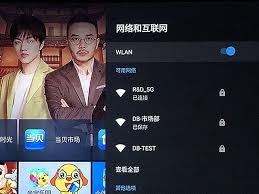
如果您更喜欢使用手机操作,爱普生提供的官方应用程序也可以帮助您快速完成wifi连接。
1. 下载并安装epson iprint:在您的手机应用商店搜索“epson iprint”,下载并安装该应用程序。
2. 登录账户:打开应用程序并登录您的爱普生账户。如果没有账户,可以注册一个新账户。
3. 添加设备:在应用程序首页,点击“添加设备”按钮,按照提示选择您的打印机型号。
4. 选择wifi连接方式:在设备添加页面,选择“wifi连接”选项,并按照提示操作。
5. 输入wifi信息:输入您的wifi网络名称和密码,确保信息准确无误。
6. 完成连接:提交信息后,应用程序将自动完成wifi连接设置。如果一切顺利,您将在屏幕上看到连接成功的提示。
在连接过程中,可能会遇到一些问题。以下是一些常见的故障及其解决方案:
- 无法扫描到wifi网络:请检查路由器是否正常工作,或者尝试将打印机靠近路由器。
- 连接失败:请重新输入wifi密码,确保没有拼写错误。
- 打印机无法打印:确认打印机已正确连接到wifi网络,并检查打印任务是否已成功发送。
通过以上步骤,相信您可以轻松地将爱普生5700打印机连接到wifi网络。无论是通过控制面板还是手机app,爱普生都提供了简单易懂的操作方式,让您享受无线打印带来的便利。希望这篇文章能对您有所帮助!